如何在电脑上打开MDF文件?
如何用电脑打开MDF文件

MDF文件,全称“Mirror Disc File”,是一种媒体光盘映像文件,常用于将CD、DVD光盘内容打包成类似于ISO文件的磁盘映像,以便在网络上传播。MDF文件不仅限于光盘映像,还常常作为Microsoft SQL Server数据库的存储文件格式。由于其广泛的用途,打开MDF文件的方法也多种多样。本文将介绍几种常见的方法,帮助用户根据需求选择合适的工具来打开MDF文件。
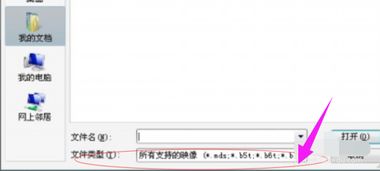
方法一:使用Microsoft SQL Server Management Studio
MDF文件作为SQL Server数据库的存储格式,最常见且官方的打开方式是使用Microsoft SQL Server Management Studio(SSMS)。以下是详细步骤:
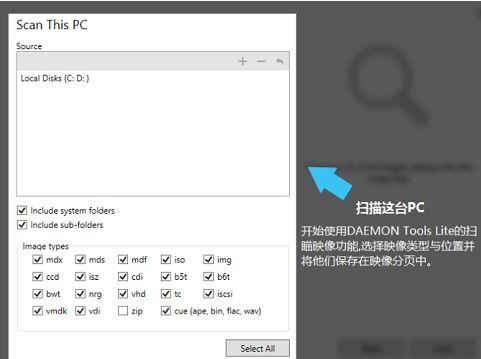
1. 下载安装:
如果尚未安装,首先需要从Microsoft官方网站下载并安装Microsoft SQL Server Management Studio。
2. 连接到SQL Server:
打开SSMS,在“连接到服务器”对话框中,选择“数据库引擎”作为服务器类型,并输入服务器名称和身份验证信息(例如,Windows身份验证或SQL Server身份验证)。
3. 附加MDF文件:
连接成功后,在“对象资源管理器”窗口中,展开“数据库”节点,右键单击“数据库”文件夹,选择“附加”选项。
在弹出的“附加数据库”对话框中,单击“添加”按钮,浏览并选择要打开的MDF文件。
单击“确定”按钮,MDF文件将被附加到SQL Server中,并可以在“数据库”节点下访问。
方法二:使用第三方数据库管理工具
除了官方的SSMS,还有许多第三方数据库管理工具也可以打开和管理MDF文件。这些工具通常提供更多功能和灵活性。
1. MySQL Workbench:
适用于MySQL数据库的官方管理工具,但部分版本支持通过插件或脚本方式打开MDF文件。
2. Navicat:
一种功能强大的数据库管理工具,支持多种数据库类型,包括SQL Server。用户可以使用Navicat连接到SQL Server,然后附加并打开MDF文件。
3. Toad for SQL Server:
一种专业的SQL Server管理工具,能够方便地打开和管理MDF文件。
方法三:使用虚拟光驱软件
MDF文件作为光盘映像文件时,可以使用虚拟光驱软件来打开。这些软件会在系统中创建一个虚拟光驱设备,用户可以将MDF文件加载到虚拟光驱中,就像使用实际光驱一样。
1. Daemon Tools:
安装Daemon Tools后,会在系统任务栏中显示一个虚拟光驱图标。右键单击图标,选择“驱动器”,然后选择要加载的MDF文件。加载完成后,可以在“我的电脑”中找到虚拟光驱设备,并访问其中的内容。
2. WinRAR:
WinRAR是一款常用的压缩解压软件,它也支持打开MDF文件。不过,需要先取消WinRAR对ISO文件的关联。打开WinRAR,选择“选项”->“设置”,在“综合”选项卡中取消勾选“ISO”复选框,然后确定。之后,即可使用WinRAR打开MDF文件。
3. Alcohol 120%:
安装Alcohol 120%后,会在“我的电脑”中生成一个虚拟光驱设备。右键单击虚拟光驱设备,选择“加载”,然后选择要加载的MDF文件。加载完成后,即可像使用实际光驱一样访问其中的内容。
4. UltraISO:
UltraISO是一款功能强大的光盘映像处理工具。安装UltraISO后,打开软件,选择“文件”->“打开”,然后选择要打开的MDF文件。加载完成后,可以在UltraISO中浏览和提取MDF文件中的内容。
方法四:使用命令行工具
对于熟悉命令行操作的用户,可以使用SQL Server提供的命令行工具“sqlcmd”来打开MDF文件。这种方法适用于需要脚本化或自动化处理MDF文件的场景。
1. 打开命令提示符或PowerShell:
在Windows中,按下“Win + R”键,输入“cmd”或“PowerShell”,然后按下回车键。
2. 连接到SQL Server实例:
输入以下命令连接到SQL Server实例:
```shell
sqlcmd -S <服务器名称> -U <用户名> -P <密码>
```
3. 附加MDF文件:
输入以下命令附加MDF文件:
```sql
USE master;
GO
EXEC sp_attach_single_file_db N'YourDatabaseName', N'C:\path\to\your.mdf';
```
替换`YourDatabaseName`和`C:\path\to\your.mdf`为实际的数据库名称和MDF文件路径。
4. 查看已附加的数据库:
输入以下命令查看已附加的数据库:
```sql
SELECT name FROM sys.databases;
```
如果数据库名称列在结果集中,则表示MDF文件已成功附加到SQL Server实例。
注意事项
1. 选择适合的方法:
根据具体需求和使用场景选择合适的方法。例如,如果需要频繁打开和管理多个MDF文件,建议使用Microsoft SQL Server Management Studio或第三方数据库管理工具;如果只是想偶尔查看MDF文件内容,可以使用虚拟光驱软件或WinRAR等工具。
2. 下载安全:
下载和使用虚拟光驱软件时,务必从官方网站或信誉良好的第三方平台下载,以避免下载带有病毒或恶意软件的版本。
3. 文件备份:
在打开和操作MDF文件之前,建议备份原始文件,以防止操作失误导致数据丢失或损坏。
通过以上方法,用户可以轻松打开MDF文件,并根据具体需求进行查看、编辑和管理。无论是作为数据库文件还是光盘映像文件,MDF文件都提供了丰富的使用场景和工具支持。
- 上一篇: 杭州车牌摇号申请全攻略
- 下一篇: 三星i8000U高效卸载程序技巧
新锐游戏抢先玩
游戏攻略帮助你
更多+-
05/01
-
05/01
-
05/01
-
05/01
-
05/01









